Σημαντικό: Αυτό το άρθρο προέρχεται από μηχανική μετάφραση, δείτε την αποποίηση ευθυνών. Θα βρείτε την αγγλική έκδοση του παρόντος άρθρου εδώ για αναφορά.
Υπάρχουν αρκετοί διαφορετικοί τρόποι με τους οποίους μπορείτε να προσθέσετε αποσπάσματα ήχου ή βίντεο σε μια σελίδα του SharePoint κατά την επεξεργασία της σελίδας στο πρόγραμμα περιήγησης. Μπορείτε να προσθέσετε ένα Τμήμα Web πολυμέσων στη σελίδα για την αναπαραγωγή ενός αρχείου ήχου ή βίντεο. Μπορείτε να ρυθμίσετε τις παραμέτρους δυναμικής εμφάνισης ενός αρχείου βίντεο ή ήχου, ρυθμίζοντας τις παραμέτρους του Τμήματος Web ερωτήματος περιεχομένου για την εμφάνιση των αρχείων ήχου ή βίντεο. Εναλλακτικά, μπορείτε να ενσωματώσετε ένα βίντεο από την τοποθεσία κοινής χρήσης αρχείων βίντεο τρίτου μέρους, χρησιμοποιώντας κώδικα ενσωμάτωσης.
Σε αυτό το άρθρο
Προσθήκη του Τμήματος Web πολυμέσων σε σελίδα
Μπορείτε να χρησιμοποιήσετε το τμήμα Web πολυμέσων για την αναπαραγωγή αποσπασμάτων ήχου ή βίντεο σε μια σελίδα. Για πληροφορίες σχετικά με τις συγκεκριμένες μορφές ήχου και βίντεο που υποστηρίζονται από το τμήμα Web πολυμέσων, ανατρέξτε στο θέμα υποστηριζόμενες μορφές πολυμέσων και τα πρωτόκολλα στο Silverlight.
Πρέπει να έχετε δικαίωμα επεξεργασίας σελίδων για να συνεχίσετε αυτή τη διαδικασία.
-
Μεταβείτε στη σελίδα που θέλετε να ενημερώσετε.
-
Στην καρτέλα Σελίδα της Κορδέλας, επιλέξτε Επεξεργασία.
-
Κάντε ένα από τα εξής:
-
Εάν επεξεργάζεστε μια σελίδα wiki ή μια σελίδα δημοσιεύσεων, επιλέξτε μια θέση με δυνατότητα επεξεργασίας στη σελίδα στην οποία θέλετε να προσθέσετε το Τμήμα Web πολυμέσων, κάντε κλικ στην καρτέλα Εισαγωγή στην περιοχή Εργαλεία επεξεργασίας της Κορδέλας και, στη συνέχεια, επιλέξτε Βίντεο και ήχος.
-
Εάν επεξεργάζεστε μια σελίδα Τμήματος Web, κάντε κλικ στην επιλογή Προσθήκη Τμήματος Web στη στήλη ή τη ζώνη όπου θέλετε να ενσωματώσετε το αρχείο πολυμέσων. Στην περιοχή Κατηγορίες, επιλέξτε Μέσα και περιεχόμενο. Στην περιοχή Τμήματα Web, κάντε κλικ στην επιλογή Τμήμα Web πολυμέσων και, στη συνέχεια, επιλέξτε Προσθήκη.
-
-
Όταν εμφανιστεί το τμήμα Web πολυμέσων στη σελίδα, κάντε κλικ στο κείμενο που αναφέρει κάντε κλικ εδώ για να ρυθμίσετε τις παραμέτρους.
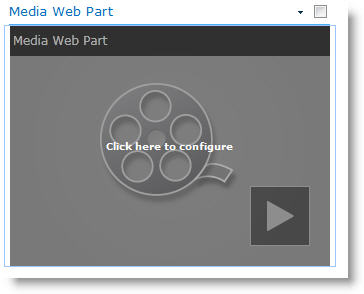
-
Επιλέξτε την καρτέλα Επιλογές μέσων της Κορδέλας.
-
Για να ρυθμίσετε τις παραμέτρους του Τμήματος Web πολυμέσων, ώστε να εμφανίζει ένα συγκεκριμένο αρχείο ήχου ή βίντεο, καταδείξτε με το δείκτη του ποντικιού την επιλογή Αλλαγή μέσων και, στη συνέχεια, επιλέξτε ένα από τα εξής:
-
Για την αποστολή ενός αρχείου από τον υπολογιστή σας, κάντε κλικ στην επιλογή Από τον υπολογιστή, περιηγηθείτε στη θέση όπου βρίσκεται το αρχείο που θέλετε και, στη συνέχεια, επιλέξτε OK.
-
Για την ενσωμάτωση ενός βίντεο, το οποίο είναι ήδη αποθηκευμένο σε μια τοποθεσία του SharePoint, κάντε κλικ στην επιλογή Από το SharePoint και, στη συνέχεια, περιηγηθείτε σε μια θέση της τοποθεσίας σας, όπως μια Βιβλιοθήκη πόρων, στην οποία έχουν αποθηκευτεί αρχεία βίντεο και ήχου. Επιλέξτε το αρχείο που θέλετε και, στη συνέχεια, επιλέξτε OK.
-
Για να ενσωματώσετε ένα βίντεο από μια τοποθεσία Web κοινής χρήσης βίντεο, κάντε κλικ στην επιλογή Από τη διεύθυνση, και, στη συνέχεια, πληκτρολογήστε τη διεύθυνση URL για το αρχείο που θέλετε να χρησιμοποιήσετε και, στη συνέχεια, κάντε κλικ στο κουμπί OK.
Το τμήμα Web πολυμέσων υποστηρίζει αναπαραγωγή αρχείων από διευθύνσεις URL που οδηγούν απευθείας σε ένα αρχείο βίντεο. Για παράδειγμα: http://contoso.com/VideoFile.wmv. Εάν χρησιμοποιείτε κώδικα ενσωμάτωσης ή κοινή χρήση συνδέσεων για τις σελίδες που φιλοξενούν το βίντεο, δεν θα λειτουργούν. Για πληροφορίες σχετικά με την ενσωμάτωση βίντεο με χρήση του κώδικα ενσωμάτωσης, ανατρέξτε στο θέμα ενσωμάτωση βίντεο σε μια σελίδα με τη χρήση κώδικα ενσωμάτωσης.
-
-
Όταν επιλέξετε το αρχείο που θέλετε, κάντε κλικ στο κουμπί OK.
-
Στην ομάδα Προεπισκόπηση, καταδείξτε με το δείκτη του ποντικιού την επιλογή Αλλαγή εικόνας και επιλέξτε το αρχείο εικόνας που θέλετε να εμφανίζεται ως προεπισκόπηση για το αρχείο ήχου ή βίντεο. Εάν δεν ενημερώσετε την εικόνα προεπισκόπησης, εμφανίζεται η προεπιλεγμένη εικόνα του αρχείου για τον τύπο του αρχείου.
-
Στην ομάδα Ιδιότητες, καθορίστε τον τίτλο που θέλετε να εμφανίζεται για το Τμήμα Web. Επίσης, μπορείτε να καθορίσετε εάν θέλετε να αναπαράγεται αυτόματα το αρχείο κατά τη φόρτωση της σελίδας ή εάν θα πρέπει να είναι σε βρόχο μέχρι να διακοπεί.
-
Στην ομάδα Στυλ προγράμματος αναπαραγωγής της Κορδέλας, καταδείξτε με το δείκτη του ποντικιού την επιλογή Στυλ και επιλέξτε το στυλ που προτιμάτε για το πρόγραμμα αναπαραγωγής.
-
Στην ομάδα Μέγεθος της Κορδέλας, μπορείτε να καθορίσετε προαιρετικά τυχόν αλλαγές που θέλετε να πραγματοποιήσετε στην Οριζόντια και Κατακόρυφη διάσταση του προγράμματος αναπαραγωγής.
Ρύθμιση παραμέτρων του Τμήματος Web ερωτήματος περιεχομένου για εμφάνιση βίντεο
Μπορείτε να χρησιμοποιήσετε το Τμήμα Web ερωτήματος περιεχομένου για να προσθέσετε μια δυναμική εμφάνιση των αρχείων βίντεο και ήχου σε μια σελίδα. Αυτό είναι χρήσιμο εάν θέλετε να προσθέσετε μια ενότητα στη σελίδα σας, η οποία να προβάλει τα "κορυφαία" βίντεο ή όλα τα βίντεο που διαθέτουν μια συγκεκριμένη ετικέτα μετα-δεδομένων.
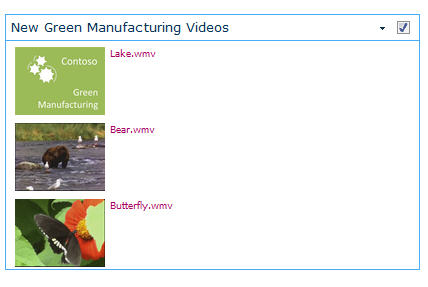
Όταν προσθέτετε ένα Τμήμα Web ερωτήματος περιεχομένου σε μια σελίδα, μπορείτε να ρυθμίσετε τις παραμέτρους του ώστε να δημιουργεί ένα ερώτημα για όλα τα στοιχεία περιεχομένου μιας τοποθεσίας που πληρούν συγκεκριμένα κριτήρια. Στη συνέχεια, εμφανίζει τα αποτελέσματα αυτού του ερωτήματος στη σελίδα. Εάν προστεθεί νέο περιεχόμενο στην τοποθεσία, το οποίο πληροί τα κριτήρια του ερωτήματος, θα εμφανιστεί και αυτό στο Τμήμα Web. Το Τμήμα Web ερωτήματος περιεχομένου μπορεί να επιστρέψει περιεχόμενο από μια μεμονωμένη λίστα ή βιβλιοθήκη ή από πολλαπλές λίστες και βιβλιοθήκες σε μια ολόκληρη συλλογή τοποθεσιών.
Πρέπει να έχετε δικαίωμα επεξεργασίας σελίδων για να συνεχίσετε αυτή τη διαδικασία.
Αυτή η διαδικασία προϋποθέτει ότι θέλετε να προβάλετε βίντεο, αλλά λειτουργεί και με αρχεία ήχου ή εικόνων.
-
Μεταβείτε στη σελίδα που θέλετε να ενημερώσετε.
-
Στη σελίδα της καρτέλας στην Κορδέλα, κάντε κλικ στην επιλογή Επεξεργασία. Κάντε ένα από τα εξής:
-
Εάν επεξεργάζεστε μια σελίδα wiki ή μια σελίδα δημοσιεύσεων, κάντε κλικ σε μια περιοχή με δυνατότητα επεξεργασίας της σελίδας, στην οποία θέλετε να προσθέσετε το Τμήμα Web ερωτήματος περιεχομένου. Επιλέξτε την καρτέλα Εισαγωγή της Κορδέλας Εργαλεία επεξεργασίας και, στη συνέχεια, κάντε κλικ στην επιλογή Τμήμα Web. Στην περιοχή Κατηγορίες, επιλέξτε Συνάθροιση περιεχομένου. Στην περιοχή Τμήμα Web, κάντε κλικ στην επιλογή Ερώτημα περιεχομένου και, στη συνέχεια, επιλέξτε Προσθήκη.
-
Εάν επεξεργάζεστε μια σελίδα Τμήματος Web, κάντε κλικ στην επιλογή Προσθήκη Τμήματος Web στη στήλη ή τη ζώνη όπου θέλετε να προσθέσετε το Τμήμα Web ερωτήματος περιεχομένου. Στην περιοχή Κατηγορίες, επιλέξτε Συνάθροιση περιεχομένου. Στην περιοχή Τμήμα Web, κάντε κλικ στην επιλογή Ερώτημα περιεχομένου και, στη συνέχεια, επιλέξτε Προσθήκη.
-
-
Στο Τμήμα Web ερωτήματος περιεχομένου, κάντε κλικ στο βέλος και, στη συνέχεια, επιλέξτε Επεξεργασία Τμήματος Web.
-
Επιλέξτε τη σύνδεση Ανοίξτε το παράθυρο εργαλείων.
-
Στο παράθυρο εργαλείων ερωτήματος περιεχομένου, κάντε κλικ για να αναπτυχθεί το στοιχείο Ερώτημα.
-
Στην περιοχή Προέλευση, καθορίστε τη θέση των στοιχείων που θέλετε να εμφανίζονται. Εάν είναι απαραίτητο, περιηγηθείτε στη θέση της συγκεκριμένης τοποθεσίας, δευτερεύουσας τοποθεσίας ή λίστας.
-
Εάν έχετε διευρύνει το ερώτημά σας σε τοποθεσία, στην περιοχή "Τύπος λίστας", καθορίστε τον τύπο της λίστας από την οποία θέλετε να εμφανίζονται στοιχεία. Εάν έχετε επιλέξει μια συγκεκριμένη λίστα ή βιβλιοθήκη στο βήμα 6, τότε αυτό το πεδίο θα δημοσιευθεί αυτόματα για εσάς.
-
Κάτω από την επιλογή Τύπος περιεχομένου, στην περιοχή Εμφάνιση στοιχείων αυτής της ομάδας τύπων περιεχομένου επιλέξτε Τύποι περιεχομένου ψηφιακών διαθέσιμων στοιχείων.
-
Στην περιοχή Εμφάνιση στοιχείων αυτού του τύπου περιεχομένου, κάντε κλικ στην επιλογή Βίντεο. Εάν η εταιρεία σας έχει δημιουργήσει προσαρμοσμένες εκδόσεις των τύπων περιεχομένου ψηφιακών διαθέσιμων στοιχείων, ίσως επίσης θελήσετε να επιλέξετε το πλαίσιο ελέγχου Συμπερίληψη θυγατρικών τύπων περιεχομένου.
-
Προαιρετικά, στην περιοχή Προσδιορισμός ακροατηρίου, μπορείτε να αποφανθείτε ότι θέλετε να εφαρμόσετε φιλτράρισμα ακροατηρίου, το οποίο θα εμφανίζει συγκεκριμένα στοιχεία σε συγκεκριμένα ακροατήρια, ανάλογα με τον τρόπο με τον οποίο έχει ρυθμιστεί η επιλογή "Προσδιορισμός ακροατηρίου" για την τοποθεσία σας.
-
Στην περιοχή Πρόσθετα φίλτρα, μπορείτε να χρησιμοποιήσετε μετα-δεδομένα στοιχείων για το φιλτράρισμα των στοιχείων που θα εμφανίζονται. Για παράδειγμα, εάν θέλετε να εμφανίσετε βίντεο τα οποία έχουν ετικέτα μια συγκεκριμένη λέξη-κλειδί, επιλέξτε Εταιρικές λέξεις-κλειδιά με τον τελεστή περιέχει οποιαδήποτε από και, στη συνέχεια, πληκτρολογήστε τις τιμές που θέλετε.
-
Εάν θέλετε να προσθέσετε περισσότερα φίλτρα, κάντε κλικ στις επιλογές Και ή Ή και καθορίστε πρόσθετα κριτήρια.
-
Αναπτύξτε το στοιχείο παρουσίασης, πραγματοποιήστε όποιες προσαρμογές που θέλετε στην περιοχή Ομαδοποίηση και ταξινόμηση, στυλ και πεδία προς εμφάνιση. Στην περιοχή στυλ, είναι χρήσιμο για να βεβαιωθείτε ότι είναι επιλεγμένο το πλαίσιο ελέγχου Αναπαραγωγή συνδέσεων πολυμέσων στο πρόγραμμα περιήγησης, εάν θέλετε οι επισκέπτες της τοποθεσίας να μπορούν να αναπαραγάγετε τα αποσπάσματα πολυμέσων απευθείας στο πρόγραμμα περιήγησης.
Όταν ρυθμίζετε αρχικά το τμήμα Web ερωτήματος περιεχομένου, δεν μπορεί να γνωρίζετε πώς θέλετε να ρυθμίσετε τις παραμέτρους των στοιχείων στην περιοχή παρουσίασης. Ίσως είναι χρήσιμο να πρώτα να κάνετε προεπισκόπηση του ερωτήματος στο τμήμα Web και, στη συνέχεια, να επεξεργαστείτε ξανά για να κάνετε προσαρμογές για την εμφάνιση των πληροφοριών.
Για παράδειγμα, εάν δεν προσαρμόσετε οποιεσδήποτε από τις ρυθμίσεις στην περιοχή παρουσίασης, βίντεο μπορεί να εμφανίζεται με μια μεγάλη προεπισκόπηση εικόνα, το οποίο ενδέχεται να μην λειτουργούν με το σχεδιασμό της σελίδας. Σε αυτή την περίπτωση, ενδέχεται να θέλετε να επιλέξετε σταθερό μέγεθος εικόνας, στην περιοχή στυλ | Στοιχείο στυλ για την παροχή οι επισκέπτες της τοποθεσίας με μικρές προεπισκόπηση εικόνες μπορούν να κάνουν κλικ για να αναπαραγάγετε βίντεο. Το παρακάτω παράδειγμα εμφανίζει ένα τμήμα Web ερωτήματος περιεχομένου που εμφανίζει τρεις βίντεο. Έχει ρυθμιστεί με έναν σταθερό μέγεθος εικόνας.
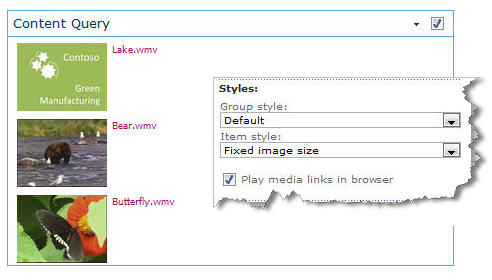
-
Κάντε κλικ στο κουμπί OK.
-
Αποθηκεύστε τις αλλαγές σας στη σελίδα.
Για περισσότερες πληροφορίες σχετικά με το τμήμα Web ερωτήματος περιεχομένου, ανατρέξτε στο θέμα Εμφάνιση μιας δυναμικής προβολής περιεχομένου σε μια σελίδα προσθέτοντας το τμήμα Web ερωτήματος περιεχομένου.
Ενσωμάτωση βίντεο σε σελίδα με χρήση κώδικα ενσωμάτωσης
Εάν θέλετε να χρησιμοποιήσετε κώδικα ενσωμάτωσης από μια τοποθεσία Web κοινής χρήσης αρχείων βίντεο τρίτου μέρους για να προσθέσετε ένα βίντεο σε μια σελίδα, μπορείτε να το κάνετε προσθέτοντας κώδικα ενσωμάτωσης στο Τμήμα Web ερωτήματος περιεχομένου.
Για να ακολουθήσετε αυτή τη διαδικασία, πρέπει να διαθέτετε δικαιώματα "Σχεδιαστής".
-
Εντοπίστε το βίντεο που θέλετε να ενσωματώσετε στη σελίδα και αντιγράψτε τον κώδικα ενσωμάτωσης.
-
Μεταβείτε στη σελίδα που θέλετε να ενημερώσετε.
-
Στην καρτέλα Σελίδα της Κορδέλας, επιλέξτε Επεξεργασία. Κάντε ένα από τα εξής:
-
Εάν επεξεργάζεστε μια σελίδα wiki, κάντε κλικ στην επιλογή μια θέση στη σελίδα όπου θέλετε να προσθέσετε το τμήμα Web προγράμματος επεξεργασίας περιεχομένου, κάντε κλικ στην καρτέλα " Εισαγωγή " στην κορδέλα Εργαλεία επεξεργασίας και, στη συνέχεια, κάντε κλικ στην επιλογή Τμήματος Web. Στην περιοχή κατηγορίες, κάντε κλικ στην επιλογή μέσα και περιεχόμενο. Στην περιοχή Τμήματα Web, κάντε κλικ στην επιλογή Προγράμματος επεξεργασίας περιεχομένου και, στη συνέχεια, κάντε κλικ στην επιλογή Προσθήκη.
-
Εάν επεξεργάζεστε μια σελίδα Τμήματος Web, κάντε κλικ στην επιλογή Προσθήκη Τμήματος Web στη στήλη ή τη ζώνη όπου θέλετε να ενσωματώσετε το αρχείο πολυμέσων. Στην περιοχή Κατηγορίες, επιλέξτε Μέσα και περιεχόμενο. Στην περιοχή Τμήματα Web, κάντε κλικ στην επιλογή Πρόγραμμα επεξεργασίας περιεχομένου και, στη συνέχεια, επιλέξτε Προσθήκη.
-
-
Στο Τμήμα Web προγράμματος επεξεργασίας περιεχομένου, καταδείξτε το βέλος με το δείκτη του ποντικιού και επιλέξτε Επεξεργασία Τμήματος Web.
-
Στο Τμήματος Web προγράμματος επεξεργασίας περιεχομένου, πληκτρολογήστε τυχόν κείμενο που θέλετε να εμφανίζεται για την εισαγωγή του βίντεο.
-
Στην καρτέλα " Μορφοποίηση κειμένου " στην κορδέλα Εργαλεία επεξεργασίας, στην ομάδα σήμανσης, κάντε κλικ στην επιλογή HTML και, στη συνέχεια, κάντε κλικ στην επιλογή Επεξεργασία προέλευσης HTML.
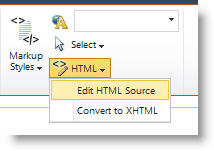
-
Επικολλήστε τον κώδικα ενσωμάτωσης στο παράθυρο διαλόγου Προέλευσης HTML και, στη συνέχεια, κάντε κλικ στο κουμπί OK.
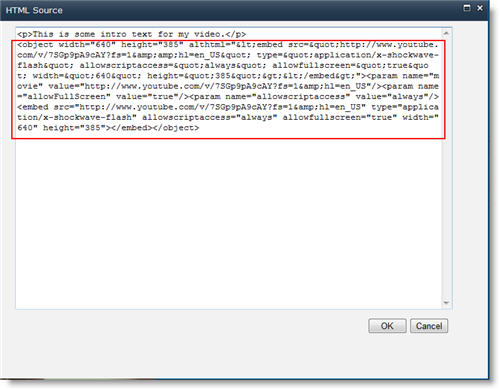
-
Αποθηκεύστε τη σελίδα (ή αποθηκεύστε και μεταβιβάστε τον έλεγχο, εάν απαιτείται ανάληψη ελέγχου για τις σελίδες της τοποθεσίας).
-
Κάντε κλικ στο κουμπί αναπαραγωγής του προγράμματος αναπαραγωγής του ενσωματωμένου αρχείου βίντεο για την αναπαραγωγή του αρχείου βίντεο.










